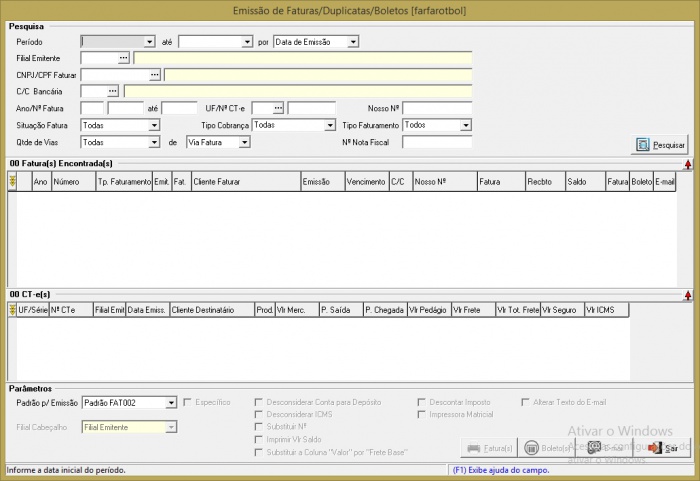Mudanças entre as edições de "Emissao de faturas duplicatas boletos email"
(→Parâmetros) |
(→Parâmetros) |
||
| Linha 371: | Linha 371: | ||
<td width="380"><p>Marque este campo para que antes do envio dos boletos por e-mail, seja possível modificar o texto padrão <b>do corpo do e-mail</b>. O texto padrão é cadastrado em [[Cad_parametros_do_frete#Aba_Financeiro|<b>Parâmetro Corpo e-mail</b>]]. | <td width="380"><p>Marque este campo para que antes do envio dos boletos por e-mail, seja possível modificar o texto padrão <b>do corpo do e-mail</b>. O texto padrão é cadastrado em [[Cad_parametros_do_frete#Aba_Financeiro|<b>Parâmetro Corpo e-mail</b>]]. | ||
*Ao modificar o texto antes do envio, o mesmo não é atualizado no parâmetro do sistema. | *Ao modificar o texto antes do envio, o mesmo não é atualizado no parâmetro do sistema. | ||
| − | *A cada novo lote de envio de e-mail, | + | *A cada novo lote de envio de boletos por e-mail, o texto padrão é carregado conforme o parâmetro.</p></td> |
</tr> | </tr> | ||
<tr> | <tr> | ||
Edição das 21h08min de 11 de maio de 2018
Índice
Emissão de Faturas/Duplicatas/Boletos/E-mail [farfarotbol]
(Menu: Faturamento > Emissão de Faturas/Duplicatas/Boletos/E-mail)
Esta tela permite ao usuário pesquisar as faturas/duplicatas de acordo com os filtros informados, verificando a quantidade de vias que já foram impressas da fatura/duplicata, as vias de boletos impressos e a quantidade de e-mails de cobrança enviados ao cliente.
Também permite a emissão (visualização e impressão) das faturas, 2ª via de boletos e envio de e-mails de cobrança.
ATENÇÃO!!!
- Para que o envio de e-mail de cobrança funcione corretamente, é necessário informar todos os campos da aba Servidor SMTP do Cad. de Parâmetros do Frete da filial parametrizada para a filial emitente da fatura/duplicata.
- O E-mail de cobrança será enviado somente aos Clientes a faturar que tiverem o campo E-mail da aba Cobrança preenchido corretamente e o campo Envio de e-mail do Cad. de Clientes.
- Somente serão enviados e-mail e emitidos boletos de cobrança para as faturas/duplicatas que já foram geradas as cobranças bancárias.
- Verifique a configuração necessária para emissão de boletos e geração de cobrança bancária.
- Para obter mais informações sobre boletos bancários e de onde o sistema busca os dados que aparecem no boleto bancário, leia o tópico: Boleto.
Pesquisa
Informe os filtros para uma busca mais precisa das faturas/duplicatas. |
|
Período |
Data inicial e final do período.
|
Filial Emitente |
Código da filial emitente da fatura, essa é a filial responsável pela emissão da fatura e do boleto bancário da fatura. |
CNPJ/CPF Fatur. |
CNPJ/CPF do cliente a faturar. |
Cta Reduzida |
Código da conta reduzida informada na fatura. |
Ano/Nº Fatura |
Ano da fatura a ser pesquisada. |
UF/Nº CTRC |
UF/Série e Número do Conhecimento que faz parte da fatura a ser pesquisada. |
Nosso Número |
Nosso número utilizado para identificação da cobrança bancária da fatura a ser pesquisada. |
Situação Fatura |
Selecione a situação das faturas e/ou duplicatas a serem pesquisadas:
|
Tipo Cobrança |
Selecione o tipo de cobrança das faturas e/ou duplicatas a serem pesquisadas:
|
Faturamento |
Selecione o tipo de faturamento das faturas a serem pesquisadas:
|
Qtde Vias |
Selecione a quantidade de vias (da fatura ou boleto ou e-mail) que deseja pesquisar.
Exemplo: Caso queira pesquisar as faturas que foram impressas 2 vezes selecione no campo "Qtde Vias" o nº 2, e no campo da frente "Via Fatura". |
Nº Nota Fiscal |
Informe o número da nota fiscal relacionada ao CT-e que será considerada como filtro na pesquisa. |
Fatura(s) Encontrada(s)
Nesta grid serão exibidas todas as faturas/duplicatas encontradas na pesquisa.
|
|
Check-box |
Marque para selecionar as faturas/duplicatas que deseja emitir mais uma via da fatura ou do boleto, ou enviar e-mail de cobrança ao cliente faturar. |
Fatura |
|
Ano |
Ano de controle da fatura. |
Número |
Número de controle da fatura. |
Faturamento |
Tipo de faturamento da fatura:
|
Filial |
|
Emit. |
Código da filial emitente da fatura, essa é a filial responsável pela emissão da fatura e do boleto bancário da fatura. |
Fat. |
Código da filial da fatura, ou seja, a filial responsável pela digitação da fatura. |
Cliente Faturar |
Razão social do cliente a faturar, é para esse cliente que será enviada a cobrança da fatura. |
Data |
|
Emissão |
Data de emissão da fatura. |
Vencimento |
Data de vencimento da fatura. |
Conta |
Conta reduzida informada na fatura, utilizada para a geração da cobrança bancária e pelo recebimento da fatura. |
Nosso Nº |
Nosso número utilizado para identificação da cobrança bancária da fatura. |
Valor |
|
Fatura |
Valor total da fatura. |
Recbto |
Valor recebido. |
Saldo |
Valor do saldo pendente, ou seja, valor que ainda falta receber do cliente. |
Via |
|
Fatura |
Quantidade de vias da fatura/duplicata que já foram emitidas (visualizadas/impressas). |
Boleto |
Quantidade de vias que já foram emitidas do boleto bancário. |
Quantidade de e-mails de cobrança que já foram enviados ao cliente faturar. |
|
Conhecimento(s)
Conhecimentos que pertencem à fatura selecionada. |
|
UF/Série |
UF/Série de controle do Conhecimento. |
Nº CTRC |
Número de controle do Conhecimento. |
Filial Emit. |
Filial emitente do Conhecimento. |
Data Emiss. |
Data de emissão do Conhecimento. |
Prod. |
Código do produto do Conhecimento. |
Vlr. Merc. |
Valor total das notas fiscais do Conhecimento. |
P. Saída |
Quantidade total do peso de saída do Conhecimento. |
P.Chegada |
Quantidade total do peso de chegada do Conhecimento. |
Vlr Pedágio |
Valor do pedágio do frete do Conhecimento. |
Vlr Frete |
Valor do frete do Conhecimento. |
Vlr Tot. Frete |
Valor total do frete do Conhecimento. |
Vlr Seguro |
Valor do seguro do Conhecimento. |
Vlr ICMS |
Valor do ICMS do Conhecimento. |
Parâmetros
Informe os parâmetros de impressão da fatura/boleto e envio de e-mail de cobrança ao cliente faturar. Depois de marcadas as faturas, selecione o modelo que será utilizado, sendo que o modelo “Cobrança Bancária” habilita as funcionalidades de emissão de Boleto e envio de E-mail, e os demais modelos habilita a funcionalidade de emissão e Faturas/Duplicatas. |
|
Modelo |
Selecione o modelo de impressão das faturas:
ATENÇÃO: Serão gerados boletos e e-mails apenas das faturas pendentes para recebimento, ou seja, que não foram liquidadas nem total nem parcialmente.
|
Específico |
Marque esta opção para que sejam desconsiderados os ctrc's e seus valores, tanto da impressão padrão FAT001 quanto da FAT002. |
Filial Cabeçalho |
Selecione a opção de filial que será considerada para impressão do cabeçalho:
|
Desconsiderar Conta para Depósito |
Marque esta opção para desconsiderar a conta para depósito. |
Desconsiderar ICMS |
Marque esta opção para não imprimir valores na coluna ICMS. |
Substituir Nº |
Marque esta opção para o número da fatura ser substituído pelo Nº/UF do CTRC relacionado. |
Imprimir Vlr Saldo |
Quando marcado e a fatura selecionada tiver valor de Recebimento Parcial a fatura sera impressa com o valor do saldo da fatura. Observação
|
Descontar Imposto |
Quando marcado os CTRCs serão impressos descontado o valor do ICMS quando for substituição tributária e foi descontado no faturamento. |
Impressora Matricial |
Marque esta opção para usar uma impressora matricial. |
Alterar Texto do e-mail |
Marque este campo para que antes do envio dos boletos por e-mail, seja possível modificar o texto padrão do corpo do e-mail. O texto padrão é cadastrado em Parâmetro Corpo e-mail.
|
Botão Fatura(s) |
Clique para visualizar/imprimir a(s) fatura(s)/duplicata(s) selecionada(s) de acordo com os Parâmetros informados. Obs: Este campo ficará visível apenas quando o usuário selecionar no campo Modelo uma opção diferente da “Cobrança Bancária”. |
Botão Boleto |
Clique para visualizar/imprimir o(s) o(s) boleto(s) da(s) fatura(s)/duplicata(s) selecionada(s) de acordo com os Parâmetros informados. ATENÇÃO!!! Obs: Este campo ficará visível apenas para o Modelo “Cobrança Bancária”. |
Botão e-mail |
Clique para enviar e-mail(s) de cobrança ao(s) cliente(s) a faturar da(s) fatura(s)/duplicata(s) selecionadas de acordo com os Parâmetros informados. ATENÇÃO!!!
|
Botão Sair |
Clique para sair da tela e voltar ao menu principal. |